هیچ محصولی در سبد خرید نیست.
دوره آموزش فتوشاپ 2021 – پیشرفته
Linkedin – Photoshop 2021 One-on-One – Advanced
به زبان انگلیسی با زیرنویس فارسی توسط هوش مصنوعی و زیرنویس انگلیسی کامل
کشف کنید که چگونه می توانید بهترین کاربر Adobe Photoshop باشید. این دوره جامع و مبتنی بر پروژه، دومین دوره از سری سه دوره است که توسط دیک مک کللند، حرفهای صنعت، برگزار میشود. Deke فقط در مورد ویژگیهای پیشرفته فتوشاپ صحبت نمیکند – او هر مفهوم را به یک کار کاملاً تعریفشده مرتبط میکند، و اطمینان میدهد که هر فصل را با درک عملی از نحوه کارکرد کارها میبندید.
در این دوره آموزش فتوشاپ 2021 – پیشرفته، Deke در دستورات انتخاب، از جمله محدوده رنگ، منطقه فوکوس، Select > Subject و جایگزینی آسمان فرو می رود. او بهترین راه ها را برای اصلاح لبه ها و ماسک های لایه توضیح می دهد.
او ویژگیهای قدرتی مانند تبدیل، Smart Object و بازسازی تصویر را پوشش میدهد. به علاوه، او به پیچیدگیهای شکلهای مبتنی بر وکتور، حالتهای ترکیبی، افکتهای لایه، سطوح و منحنیها و موارد دیگر میپردازد.
فهرست سرفصل های دوره : آموزش Linkedin – Photoshop 2021 One-on-One – Advanced
دوره آموزش فتوشاپ 2021 – پیشرفته
- مقدمه
به Photoshop One-on-One خوش آمدید
قبلا در فتوشاپ یک به یک
- 16. دستورات انتخاب پیشرفته
محدوده رنگ، ناحیه فوکوس و موارد دیگر
معرفی دستور Color Range
سفارشی کردن انتخاب محدوده رنگ
خوشه های رنگی محلی و تشخیص چهره ها
انتخاب یک شیء عکاسی در دنیای واقعی
تمیز کردن با ابزار عصا و براش
ماسک خود را به کمال کامل اصلاح کنید
سایه انداختن هواپیما برای مطابقت با آسمان
القای هواپیما با رنگ های آسمان
افزودن افکت سفارشی Motion Blur
اضافه کردن یک ستون موشک
معرفی دستور Focus Area
با استفاده از ابزار Focus Area
تمیز کردن یک ماسک ناهموار منطقه فوکوس
جزئیات مو و جزئیات دیگر
استفاده از دستور Select > Subject
استفاده از دستور Select > Sky
دستور Sky Replacement
Shift Edge و Fade Edge
- 17. ماسک های لایه و اصلاح لبه
ترکیب کردن مانند یک حرفه ای
انتخاب ایستا در مقابل ماسک لایه پویا
کامل کردن لبه های ماسک با ابزار Smudge
سفید آشکار می کند، سیاه پنهان می کند
پوشش لایه در دنیای واقعی
ترکیب چندین پاس از محدوده رنگ
از بین بردن شکاف ها در یک ماسک لایه
ماسک خود را به بهترین شکل ممکن بسازید
Feather و Density = حتی موهای بهتر
معرفی دستور Select and Mask
اصلاح مو و Object Aware
تشخیص لبه و Smart Radius
به خاطر سپردن تنظیمات و ذخیره Preset
استفاده از براش Refine Edge
تقویت ترکیب مرد ابری
بازگرداندن ماسک پالایش
- 18. Scale، Rotate، Skew و Warp
با تغییر شکل ها آشنا شوید
معرفی دستور Free Transform
استفاده از نقطه مرجع
Skew و انحراف یک لایه
خم شدن تاب برداشتن یک لایه
Transform و duplicate در یک عملیات
Transform و duplicate میانبرهای کیبورد
تنظیم رنگ قاب Free Transform
تغییر طرح کلی انتخاب
تکرار یک یا چند تبدیل
سفارشی کردن یک تبدیل مکرر
تبدیل و تاب برداشتن متن
پر کردن متن با یک گرادیان تاب خورده
- 19. Smart Object ها
envelope های خراب نشدنی فتوشاپ
سه راه برای ایجاد یک Smart Object
بکارگیری تحولات غیر مخرب
اعمال تحریفات غیر مخرب
پوشاندن Smart Object
ویرایش محتویات یک Smart Object
اعمال تنظیمات هوشمند قابل ویرایش
استفاده و ترکیب فیلترهای هوشمند
ویرایش ماسک فیلتر
استفاده از Camera Raw به عنوان یک فیلتر هوشمند
باز کردن یک Smart Object Camera Raw
دو روش برای کپی کردن یک Smart Object
محافظت از متن قابل ویرایش
استفاده از Smart Object تو در تو
ویرایش متن در داخل یک Smart Object تو در تو
چسباندن یک Smart Object از Illustrator
عیب یابی Smart Object Illustrator
- 20. بازسازی تصویر
بازیابی جزئیات از دست رفته
برداشتن برش عکس با بزرگ کردن بوم
دستور Content-Aware Scale
فضای کار Content-Aware Fill
چه زمانی باید Color Adaptation را کم یا خاموش کرد
بازیابی یک عنصر عکاسی از دست رفته
قرار دادن عکس در اندازه چاپ سفارشی
اعمال حالت پشته تصویر
ترکیب حالت پشته با Spot Healing
پاک کردن افراد با حالت Median
محو کردن مشکلات registration
ترکیب خودکار چندین عمق میدان
ترکیب خودکار با انعطاف پذیری بیشتر
- 21. Liquify کردن یک تصویر
به کمال رساندن شکل انسان
معرفی فیلتر Liquify
استفاده از ابزار Pucker و Bloat
ابزارهای Twirl، Push و Smooth
استفاده از ابزارهای ماسک Liquify
Face-Aware Liquify
سناریوهای ویژه تشخیص چهره
انجام ویرایش مستقیم با ابزار Face
بازنشانی همه ویژگی های صورت
- 22. اشکال وکتور
جایگزین فتوشاپ برای پیکسل
لایه های شکل مبتنی بر وکتور چگونه کار می کنند
معرفی ابزارهای Shape
گرد کردن گوشه های مستطیل زنده
کنترل نمایان بودن طرح کلی مسیر
ایجاد یک حاشیه چین دار یا نقطه چین
تراز و قرار دادن یک شکل
اشکال سفارشی و پانل Shapes
تکثیر و توزیع اشکال
ایجاد شکل دلخواه خود
طراحی یک شکل سفارشی در ایلاستریتور
انتخاب، اصلاح و ترکیب اشکال
روش های حیله گر ابزار Line
کشیدن خط با نوک پیکان
منحنی کردن یک خط با ابزار Convert Point
ترکیب بردارها با یک عکس مبتنی بر پیکسل
- 23. حالت های Blend
ترکیب لایه ها
Normal و Dissolve
استفاده از حالت Dissolve
Multiply و سایر حالت های darken
استفاده از حالت Multiply
Screen و سایر حالت های lighten
استفاده از حالت Screen
استفاده از حالت های Dodge و Burn
حالت های Overlay و contrast
استفاده از حالت های Overlay و Soft Light
Difference، Exclusion، Subtract و Divide
ثبت تفاوت بین تصاویر
Hue، Saturation، Color و Luminosity
میانبرهای صفحه کلید حالت ترکیبی
حالت های ترکیبی ابزار Brush
“Fill Opacity Eight” قابل توجه
Blend If: این لایه و لایه زیرین
استفاده از این لایه و لایه زیرین
- 24. افکت های لایه
Depth، contour و texture
اعمال یک drop shadow
کار با Fill Opacity
اعمال سایه درونی
کار با نور Global
ایجاد یک متن رنگ تار و به سبک اسپری
ایجاد کانتور سفارشی خود
معرفی Bevel and Emboss
ترکیب افکت های چند لایه
کپی کردن افکت ها بین لایه ها و گروه ها
اختصاص چندین Stroke به یک لایه
ترکیب سایه های متعدد
- 25. Levels و Curves
تسلط بر هیستوگرام
تصحیح تصویر به صورت خودکار
سفارشی کردن تنظیم Levels
پیش نمایش پیکسل های بریده شده
درک مقدار Gamma
انجام تنظیمات کانال به کانال
تمیز کردن هنر خطی اسکن شده
تمیز کردن مکانیک های پیچیده
ماسک های لایه سریعتر با Levels
معرفی تنظیم Curves
ابزار Curves Targeted Adjustment
اختصاص میانبر به لایه های Adjustment
- 26. تصحیح لنز و Warp پرسپکتیو
وقتی همه چیز کج است چه باید کرد
معرفی Lens Correction
تحریف، انحرافات، و وینیت
تنظیم زاویه و پرسپکتیو
استفاده از دستور Perspective Warp
تنظیم پرسپکتیو خود را دقیق کنید
رنگ و نور شبانه
Quilt Warp (همچنین به عنوان Envelope Warp شناخته می شود)
Quilt Warp چند نقطه ای
نکات و ترفندهای Quilt Warp
- 27. Camera Raw پیشرفته
قدرتمندترین افزونه فتوشاپ برمی گردد
تصحیح اتوماتیک لنز و DNG
سفارشی کردن اصلاحات لنز
انحراف رنگی و انحراف
تصحیح خودکار تصاویر JPEG یا TIFF
تصحیح لنز به صاف شدن کمک می کند
استفاده از کنترل های هندسی قدرتمند
نقاشی با براش تنظیم
استفاده از ابزار Graduated Filter
استفاده از ابزار Radial Filter
ماسک خودکار و ماسک محدوده
بهبود و وضوح فوق العاده
- 28. عکاسی سیاه و سفید
عکاسی رنگی، تبدیل به سیاه و سفید
سه روش برای تبدیل به مقیاس خاکستری
معرفی کانال میکسر
مخلوط کردن یک تصویر سیاه و سفید سفارشی
ایجاد افکت مادون قرمز/برفی
معرفی تنظیم سیاه و سفید
سفارشی کردن تنظیم سیاه و سفید
رنگ آمیزی یک تصویر
ترکیب سیاه و سفید با رنگ
در Camera Raw به سیاه و سفید تبدیل کنید
درجه بندی رنگ در Camera Raw
درجه بندی رنگ: ترکیب و تعادل
- 29. Duotone ها و رنگ آمیزی
القای سیاه و سفید با رنگ
رنگ بندی سریع
ایجاد یک sepiatone با کیفیت حرفه ای
بهترین از بهترین ها: Gradient Map
بارگیری گرادیان های تونینگ عکاسی
بارگیری شیب های سفارشی
طراحی کوادتون سفارشی خودتان
ایجاد نقشه های دلخواه روانگردان
- 30. جزئیات Sharpening
چگونه Sharpening کار می کند
معرفی ماسک Unsharp
ترکیب اثر Sharpening شما
کاهش وضوح با ماسک فیلتر
معرفی Smart Sharpen
حذف: تاری لنز و کاهش نویز
جلوگیری از بریده شدن سایه/هایلایت
جبران لرزش دوربین
جبران بیشتر با Emboss
Sharpening با فیلتر High Pass
نقاشی با ابزار Sharpen
- نتیجه گیری
تا دفعه بعد
دوره آموزش فتوشاپ 2021 – پیشرفته ، Linkedin – Photoshop 2021 One-on-One – Advanced ، به زبان انگلیسی با زیرنویس فارسی توسط هوش مصنوعی و زیرنویس انگلیسی کامل


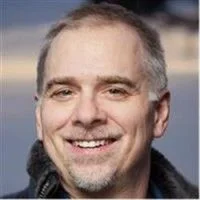

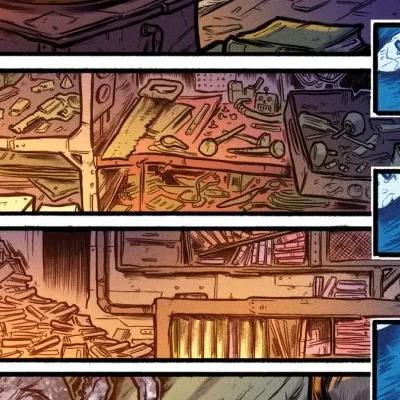
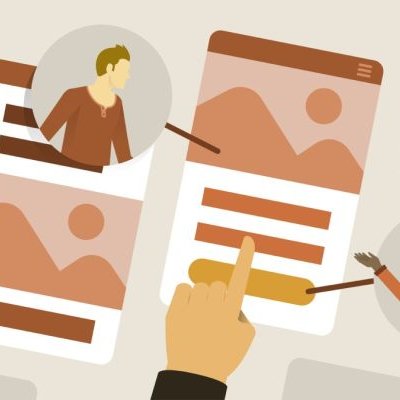
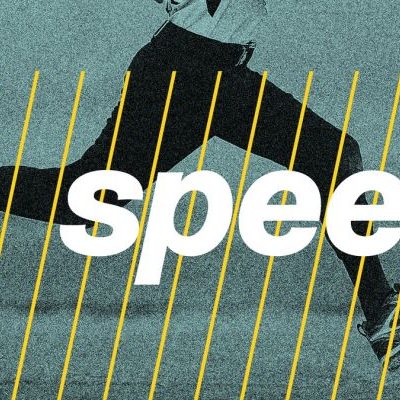
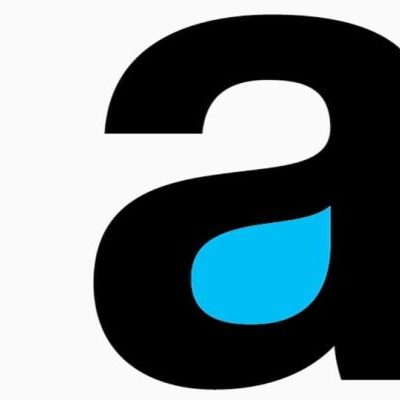

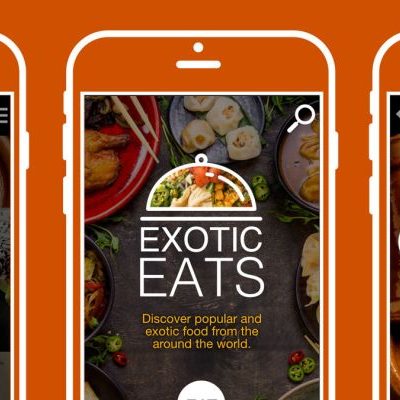
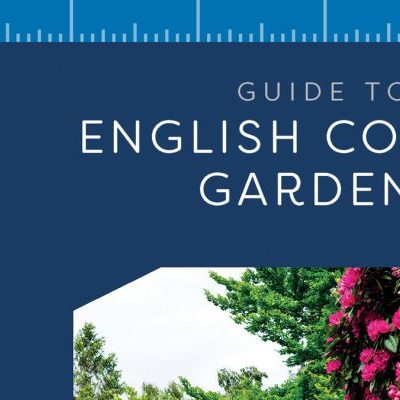

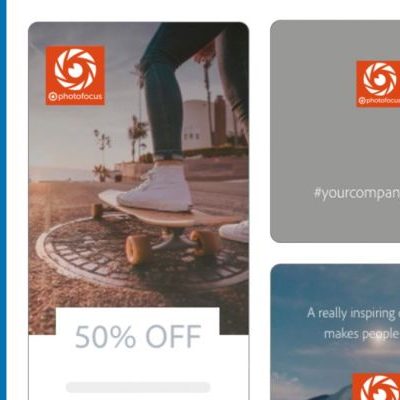



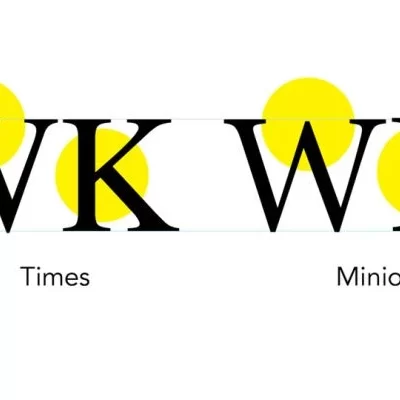
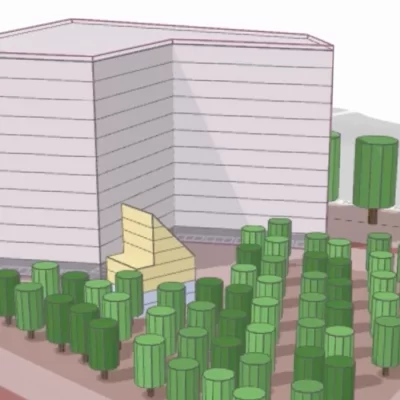
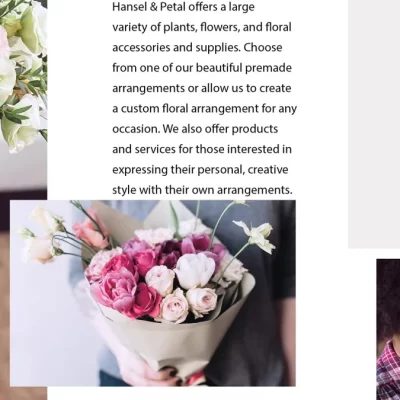
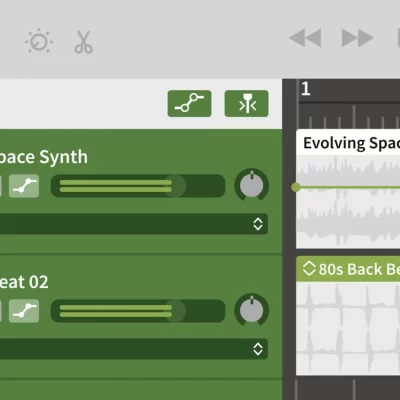
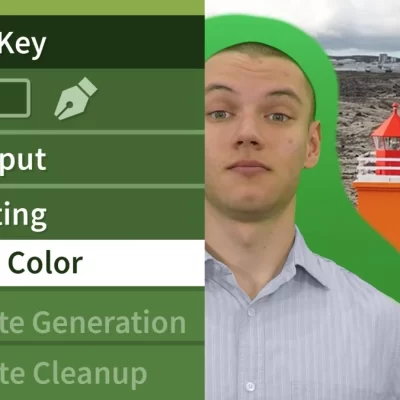
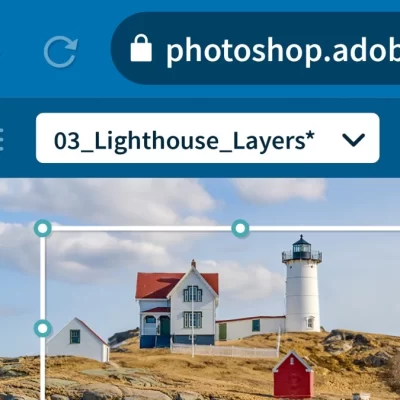
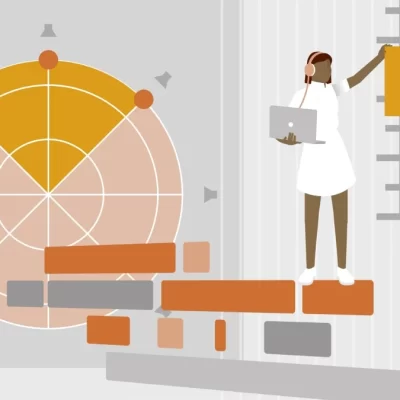
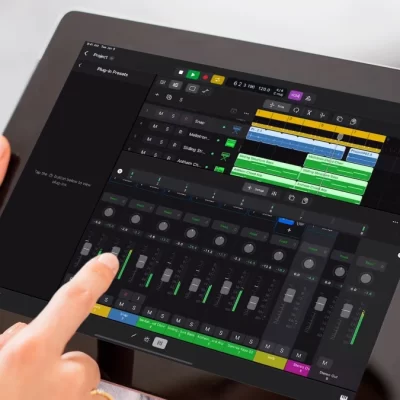

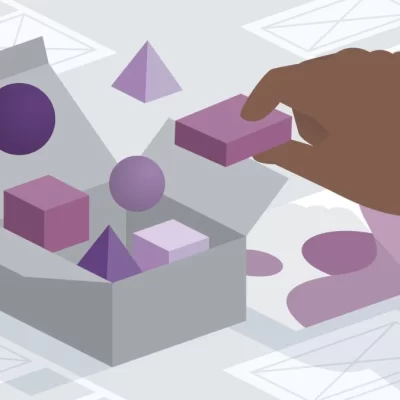
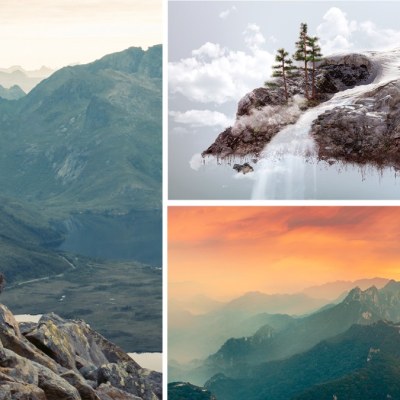



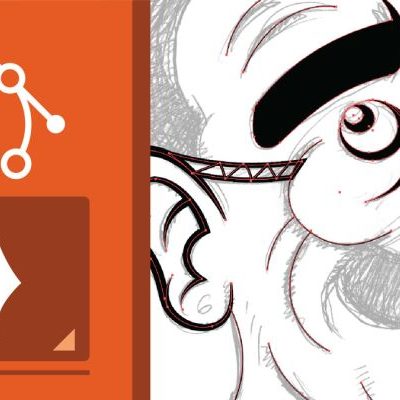


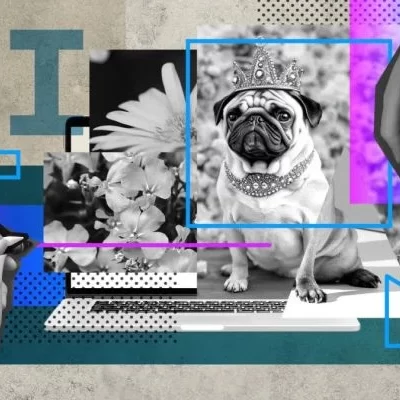



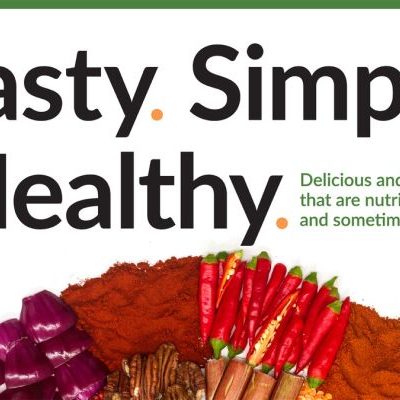



کاربردی بود
tashakor az zahmati ke mikeshid,
خوب